Краткое руководство. Создание Частного сопоставителя DNS Azure с помощью портала Azure
В этом кратком руководстве описаны действия по созданию частного сопоставителя Azure DNS с помощью портал Azure. При необходимости эти инструкции можно выполнить с помощью Azure PowerShell.
Частный сопоставитель DNS Azure позволяет запрашивать частные зоны DNS Azure из локальной среды и наоборот, не развертывая DNS-серверы на основе виртуальных машин. Вам больше не нужно подготавливать решения на основе IaaS в виртуальных сетях для разрешения имен, зарегистрированных в частных зонах DNS Azure. Вы можете настроить в доменах условное перенаправление обратно на локальные, многооблачные и общедоступные DNS-серверы. Дополнительные сведения, включая преимущества, возможности и доступность в регионах, см. в разделе Что такое частный сопоставитель DNS Azure.
Содержание этой статьи
- Создаются две виртуальные сети: myvnet и myvnet2.
- Частный сопоставитель Azure DNS создается в первой виртуальной сети с входящей конечной точкой 10.10.0.4.
- Для частного сопоставителя создается набор правил пересылки DNS.
- Набор правил пересылки DNS связан со второй виртуальной сетью.
- Примеры правил добавляются в набор правил пересылки DNS.
В этой статье не демонстрируется перенаправление DNS в локальную сеть. Дополнительные сведения см. в статье "Разрешение доменов Azure и локальных доменов".
На следующем рисунке приведены сведения о настройке, используемой в этой статье:
Необходимые компоненты
Требуется подписка Azure.
- Если у вас еще нет подписки Azure, создайте бесплатную учетную запись.
Регистрация пространства имен поставщика Microsoft.Network
Прежде чем пользоваться службами Microsoft.Network с подпиской Azure, необходимо зарегистрировать пространство имен Microsoft.Network:
- Выберите колонку "Подписка" в портал Azure, а затем выберите свою подписку.
- В разделе Параметры выберите Поставщики ресурсов.
- Выберите Microsoft.Network и нажмите Зарегистрировать.
Создание или изменение группы ресурсов
Прежде всего, создайте группу ресурсов или выберите существующую группу ресурсов для размещения ресурсов сопоставителя DNS. Группа ресурсов должна находиться в поддерживаемом регионе. В этом примере используется расположение Центрально-западная часть США. Чтобы создать новую группу ресурсов:
Выберите Создать группу ресурсов.
Выберите имя подписки, введите имя группы ресурсов и выберите поддерживаемый регион.
Выберите Проверить и создать, а затем выберите Создать.

Создание виртуальной сети
Затем добавьте виртуальную сеть в созданную группу ресурсов и настройте подсети.
Выберите созданную группу ресурсов, выберите Создать, выберите Сеть в списке категорий, а затем рядом с элементом Виртуальная сеть нажмите Создать.
На вкладке Основные сведения введите имя новой виртуальной сети и выберите Регион, соответствующий региону вашей группы ресурсов.
На вкладке IP-адресов измените адресное пространство IPv4 на 10.0.0.0/16.
Выберите Добавить подсеть и введите имя и диапазон адресов подсети:
- Имя подсети: snet-inbound
- Диапазон адресов подсети: 10.0.0.0/28
- Выберите Добавить, чтобы добавить новую подсеть.
Выберите Добавить подсеть и настройте подсеть исходящей конечной точки:
- Имя подсети: snet-outbound
- Диапазон адресов подсети: 10.0.1.0/28
- Нажмите кнопку Добавить, чтобы добавить эту подсеть.
Выберите Просмотр и создание, а затем нажмите кнопку Создать.

Создание сопоставителя DNS в виртуальной сети
Откройте портал Azure и найдите частные сопоставители DNS.
Выберите частные сопоставители DNS, нажмите кнопку "Создать", а затем на вкладке "Основы " для создания частного сопоставителя DNS введите следующее:
- Подписка: выберите имя подписки, которую вы используете.
- Группа ресурсов: выберите имя созданной группы ресурсов.
- Имя: введите имя сопоставителя DNS (например, mydnsresolver).
- Регион: выберите регион, используемый для виртуальной сети.
- Виртуальная сеть: выберите созданную виртуальную сеть.
Пока не создавайте сопоставитель DNS.

Выберите вкладку Входящие конечные точки, выберите Добавить конечную точку, а затем введите имя в поле Имя конечной точки (например, myinboundendpoint).
В поле Подсеть выберите созданную подсеть входящей конечной точки (например, snet-inbound, 10.0.0.0/28) и нажмите кнопку Сохранить.
Выберите вкладку Исходящие конечные точки, выберите Добавить конечную точку, а затем введите имя в поле Имя конечной точки (например, myoutboundendpoint).
Рядом с подсетью выберите созданную подсеть исходящей конечной точки (например, snet-outbound, 10.0.1.0/28) и нажмите кнопку "Сохранить".
Выберите вкладку Набор правил, выберите Добавить набор правил и укажите следующие параметры:
- Имя набора правил: введите имя набора правил (например, myruleset).
- Конечные точки: выберите созданную исходящую конечную точку (например, myoutboundendpoint).
В разделе Правила выберите Добавить и введите правила условной переадресации DNS. Например:
- Имя правила: введите имя правила (например, contosocom).
- Доменное имя: введите доменное имя с конечной точкой (например, "contoso.com.").
- Состояние правила: выберите Включено или Отключено. По умолчанию этот параметр включен.
- Выберите " Добавить назначение " и введите нужный IPv4-адрес назначения (например, 203.0.113.10).
- При необходимости нажмите кнопку "Добавить назначение" еще раз, чтобы добавить другой адрес IPv4 назначения (например, 203.0.113.11).
- Завершив добавление IP-адресов назначения, нажмите кнопку Добавить.
Выберите Просмотр и создание, а затем щелкните Создать.

В этом примере есть только одно правило условной переадресации, но вы можете создать несколько правил. Вы также можете включать и отключать правила по мере необходимости.

После нажатия кнопки Создать новый сопоставитель DNS начнет развертывание. Этот процесс может занять минуту или два. Состояние каждого компонента отображается во время развертывания.

Создание второй виртуальной сети
Создайте вторую виртуальную сеть для имитации локальной или другой среды. Чтобы создать вторую виртуальную сеть, выполните следующие действия:
Выберите Виртуальные сети из списка служб Azure или выполните поиск по запросу Виртуальные сети и выберите Виртуальные сети.
Выберите Создать, а затем на вкладке Основные сведения выберите свою подписку и ту же группу ресурсов, которую использовали в этом руководстве (например, myresourcegroup).
В поле Имя введите имя новой виртуальной сети (например, myvnet2).
Убедитесь, что выбранный Регион является тем же регионом, который использовался ранее в этом руководстве (например, "Центрально-западная часть США").
Перейдите на вкладку IP-адреса и измените пространство IP-адресов по умолчанию. Замените адресное пространство имитируемым локальным адресным пространством (например, 10.1.0.0/16).
Выберите Добавить подсеть и укажите следующие параметры:
- Имя подсети: backendsubnet
- Адресное пространство подсети: 10.1.0.0/24.
Выберите Добавить, затем выберите Проверка и создание и затем Создать.

Связывание набора правил пересылки со второй виртуальной сетью
Чтобы применить набор правил пересылки ко второй виртуальной сети, необходимо создать виртуальную ссылку.
Найдите наборы правил пересылки DNS в списке служб Azure и выберите набор правил (например, myruleset).
Выберите Ссылки виртуальной сети, затем Добавить и myvnet2 и используйте ссылку myvnet2 по умолчанию.
Нажмите Добавить и убедитесь, что ссылка успешно добавлена. Может потребоваться обновить содержимое страницы.

Удаление ссылки виртуальной сети
Далее в этой статье создается правило с помощью частной конечной точки входящего сопоставителя в качестве назначения. Эта конфигурация может привести к циклу разрешения DNS, если виртуальная сеть, в которой подготовлен сопоставитель, также связана с набором правил. Чтобы устранить эту проблему, удалите ссылку на myvnet.
Найдите наборы правил пересылки DNS в списке служб Azure и выберите набор правил (например, myruleset).
Выберите виртуальная сеть Ссылки, выберите myvnet-link, нажмите кнопку "Удалить" и нажмите кнопку "ОК".
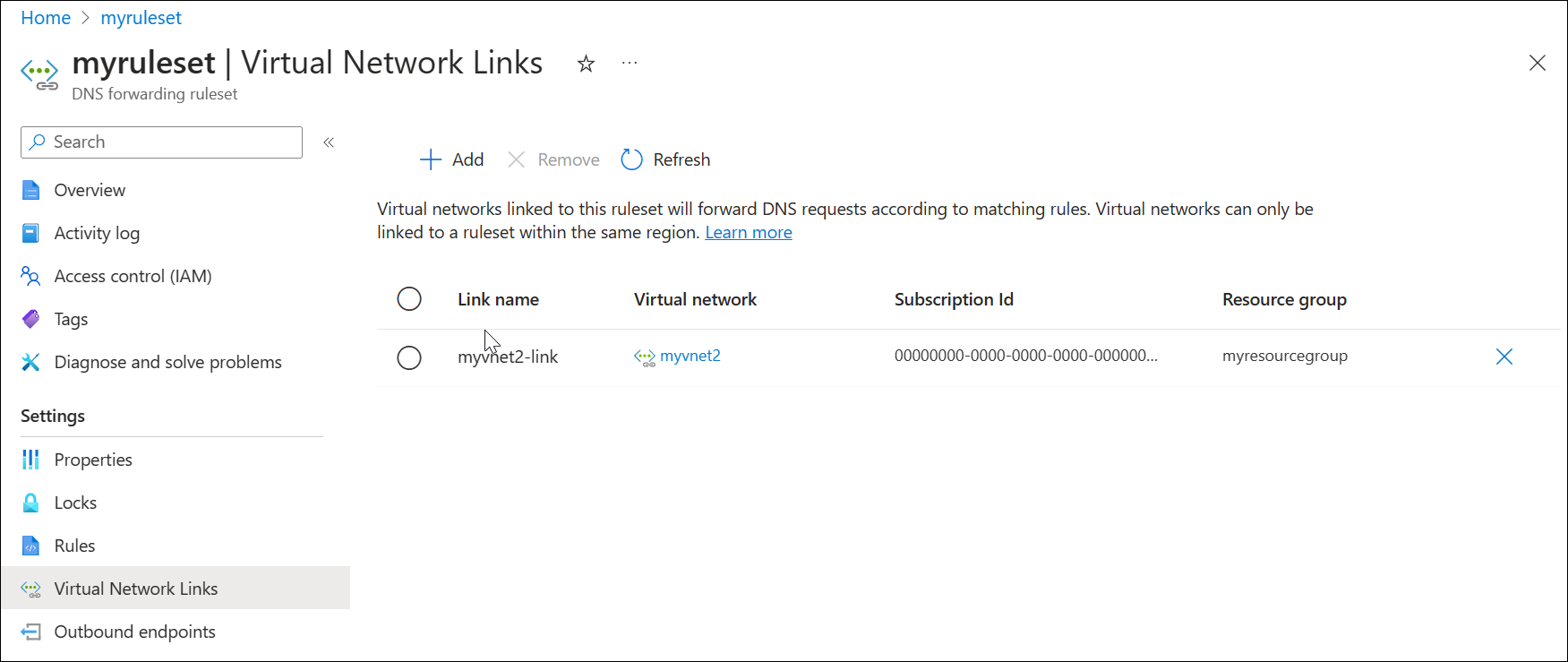
Настройка набора правил пересылки DNS
Добавьте или удалите определенные правила, необходимые для набора правил пересылки DNS, например:
- Правило для разрешения частной зоны DNS Azure, связанной с виртуальной сетью: azure.contoso.com.
- Правило для разрешения локальной зоны: internal.contoso.com.
- Правило подстановочного знака для пересылки несогласованных запросов DNS в защитную службу DNS.
Внимание
Правила, показанные в этом кратком руководстве, являются примерами правил, которые можно использовать для конкретных сценариев. Ни один из правил пересылки, описанных в этой статье, не требуется. Будьте осторожны, чтобы проверить правила пересылки и убедиться, что правила не вызывают проблем с разрешением DNS.
Если в набор правил включено правило подстановочного знака, убедитесь, что целевая служба DNS может разрешать общедоступные DNS-имена. Некоторые службы Azure зависят от разрешения общедоступных имен.
Удаление правила из набора правил пересылки
Отдельные правила можно удалить или отключить. В этом примере правило удаляется.
- Найдите наборы правил пересылки DNS в списке служб Azure и выберите набор правил.
- Выберите набор правил, настроенный ранее (например, myruleset), а затем выберите Правила.
- Выберите пример правила contosocom, который вы ранее настроили, нажмите кнопку Удалить, а затем ОК.
Добавление правил в набор правил пересылки
Добавьте в набор правил три новых правила условной пересылки.
В myruleset | Страница правил, выберите "Добавить" и введите следующие данные правила:
- Имя правила: AzurePrivate
- Доменное имя: azure.contoso.com.
- Состояние правила: Разрешено
В разделе "Ip-адрес назначения" введите 10.0.0.4 и нажмите кнопку "Добавить".
В myruleset | Страница правил, выберите "Добавить" и введите следующие данные правила:
- Имя правила: внутреннее
- Доменное имя: internal.contoso.com.
- Состояние правила: Разрешено
В разделе "Конечный IP-адрес " введите 192.168.1.2 и нажмите кнопку "Добавить".
В myruleset | Страница правил, выберите "Добавить" и введите следующие данные правила:
- Имя правила: подстановочный знак
- Доменное имя: . (введите только точку)
- Состояние правила: Разрешено
В разделе "Конечный IP-адрес " введите 10.5.5.5 и нажмите кнопку "Добавить".

В этом примере:
- 10.0.0.4 — это конечная точка входящего трафика сопоставителя.
- 192.168.1.2 — это Локальный DNS-сервер.
- 10.5.5.5 — это защитная служба DNS.
Тестирование частного сопоставителя
Теперь вы сможете отправлять трафик DNS в сопоставитель DNS и разрешать записи на основе наборов правил переадресации, включая следующие:
- Частные зоны Azure DNS, связанные с виртуальной сетью, в которой развернут сопоставитель.
- Если виртуальная сеть связана с самой частной зоной, в наборе правил пересылки не требуется правило для частной зоны. Ресурсы в виртуальной сети могут напрямую разрешать зону. Однако в этом примере вторая виртуальная сеть не связана с частной зоной. Он по-прежнему может разрешить зону с помощью набора правил пересылки. Дополнительные сведения об этой структуре см. в разделе "Архитектура частного сопоставителя".
- Частные зоны DNS, размещенные локально.
- Зоны DNS в общедоступном пространстве имен DNS в Интернете.
